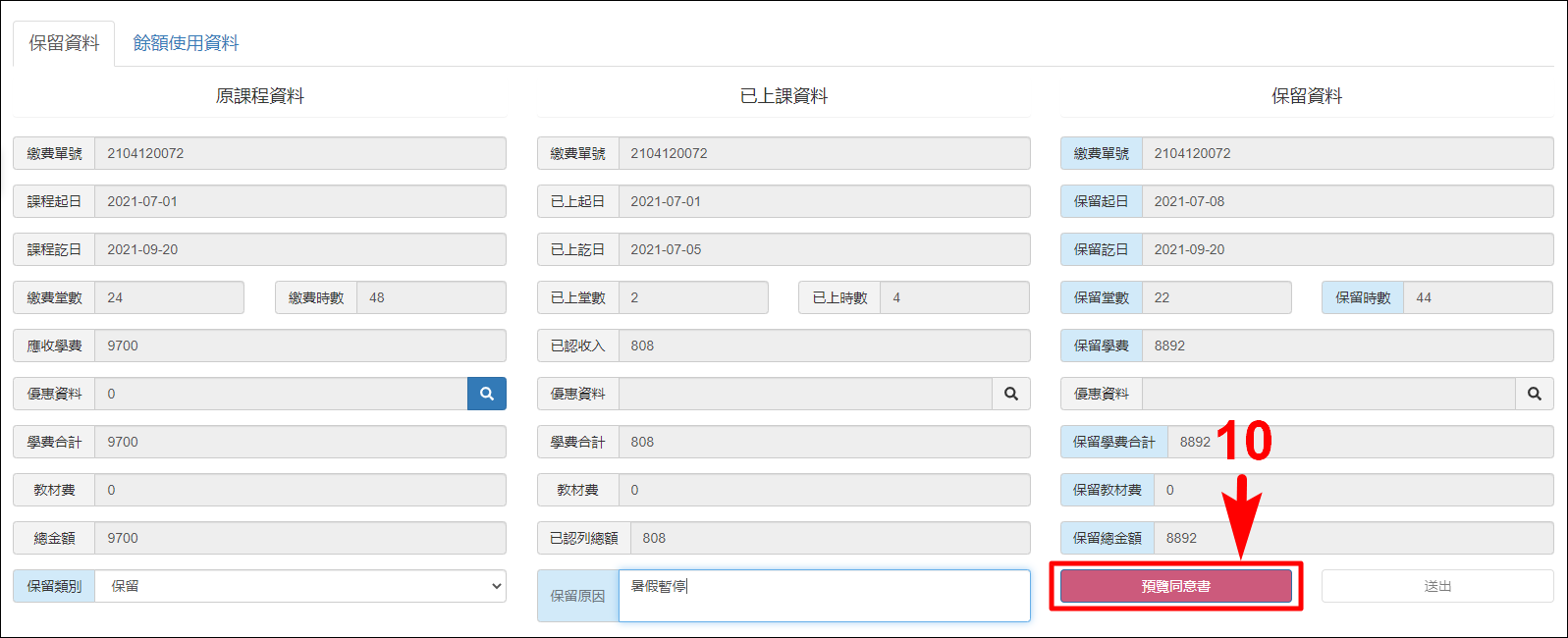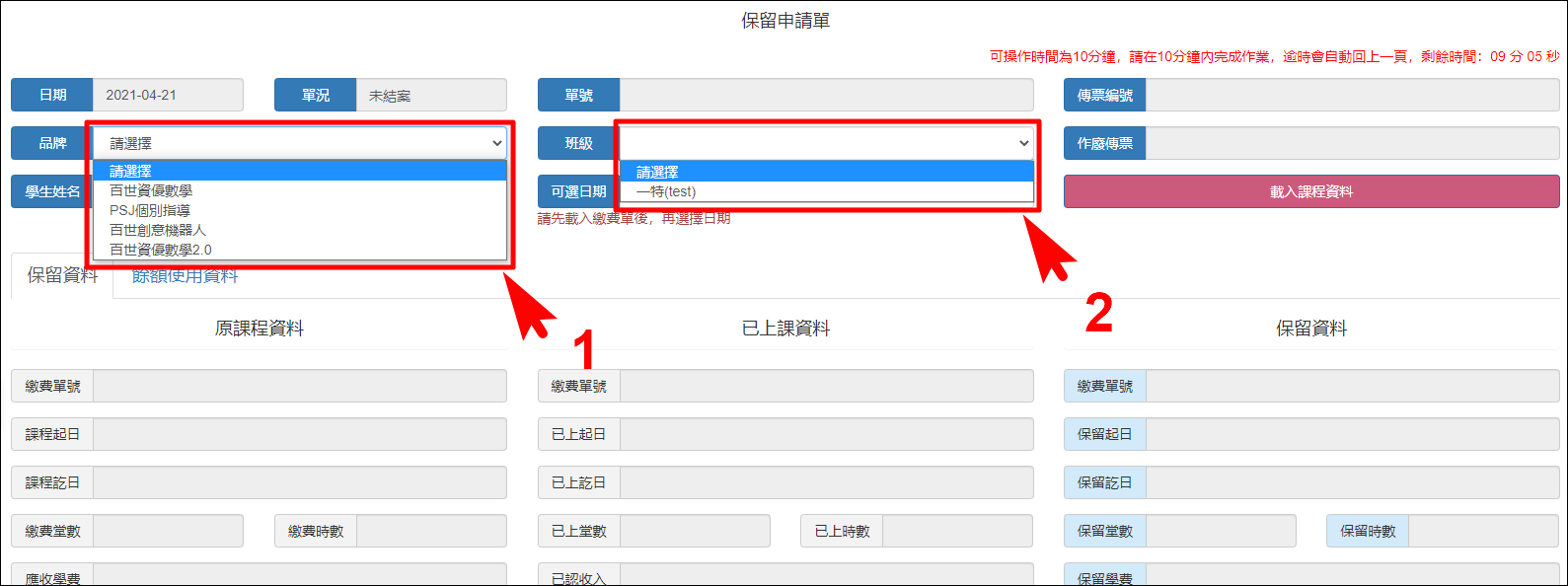1. 進入IMA管理系統>>學生異動管理。
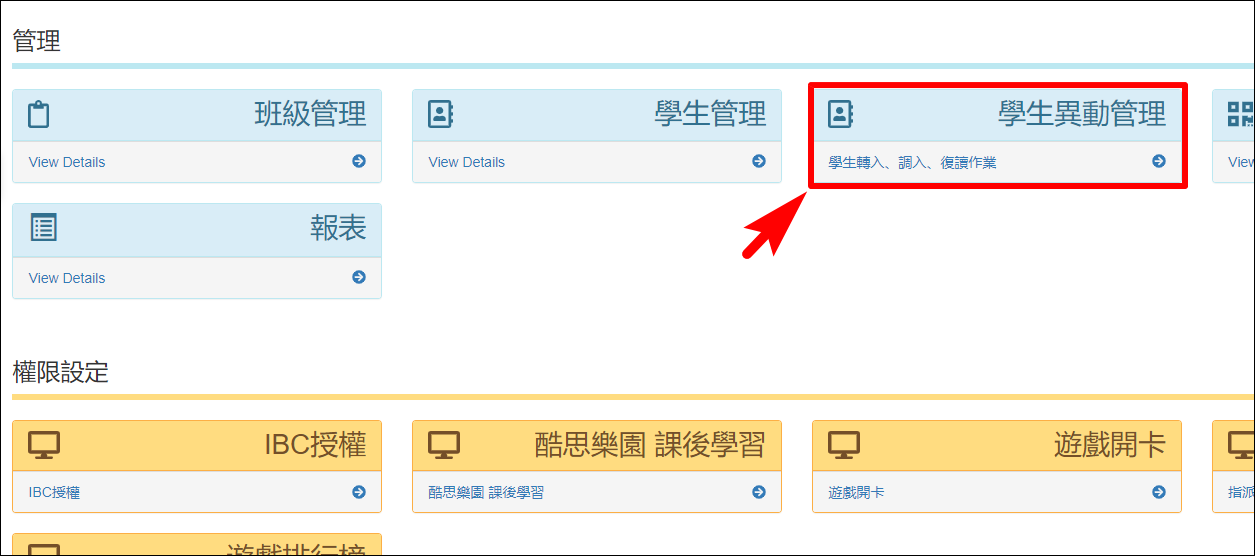
2.進入功能: 保留申請單。
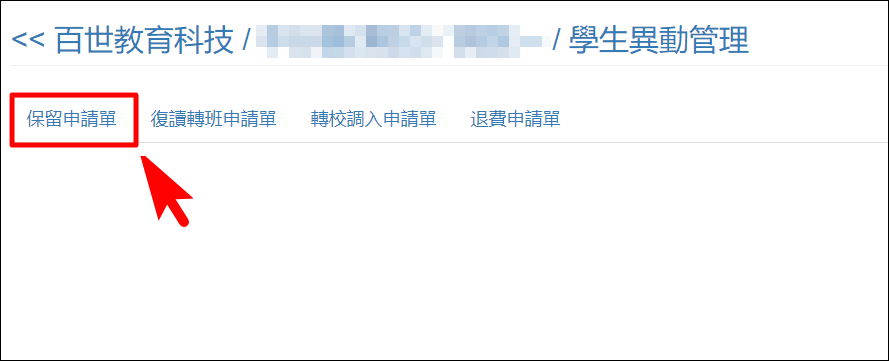
3.點選建立保留申請單。
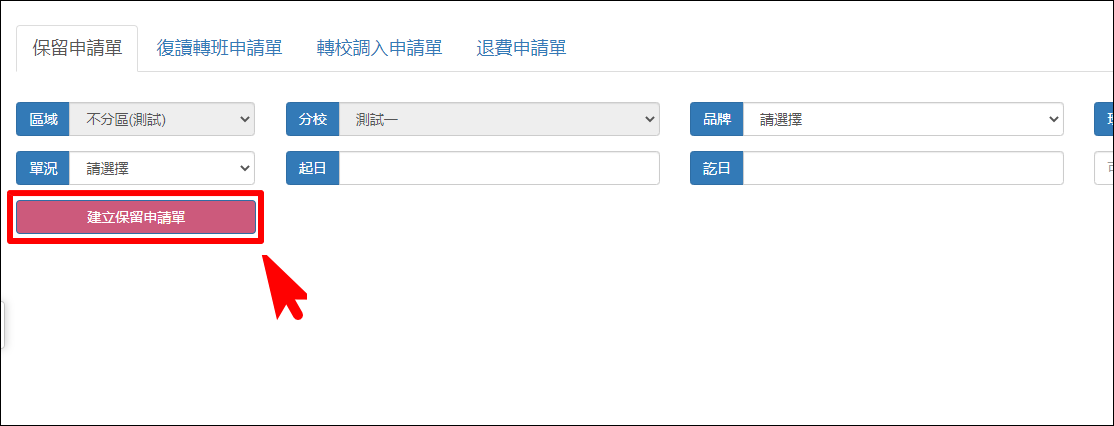
4.進入保留申請單填寫畫面: 選擇學生就讀的所屬品牌與班級。
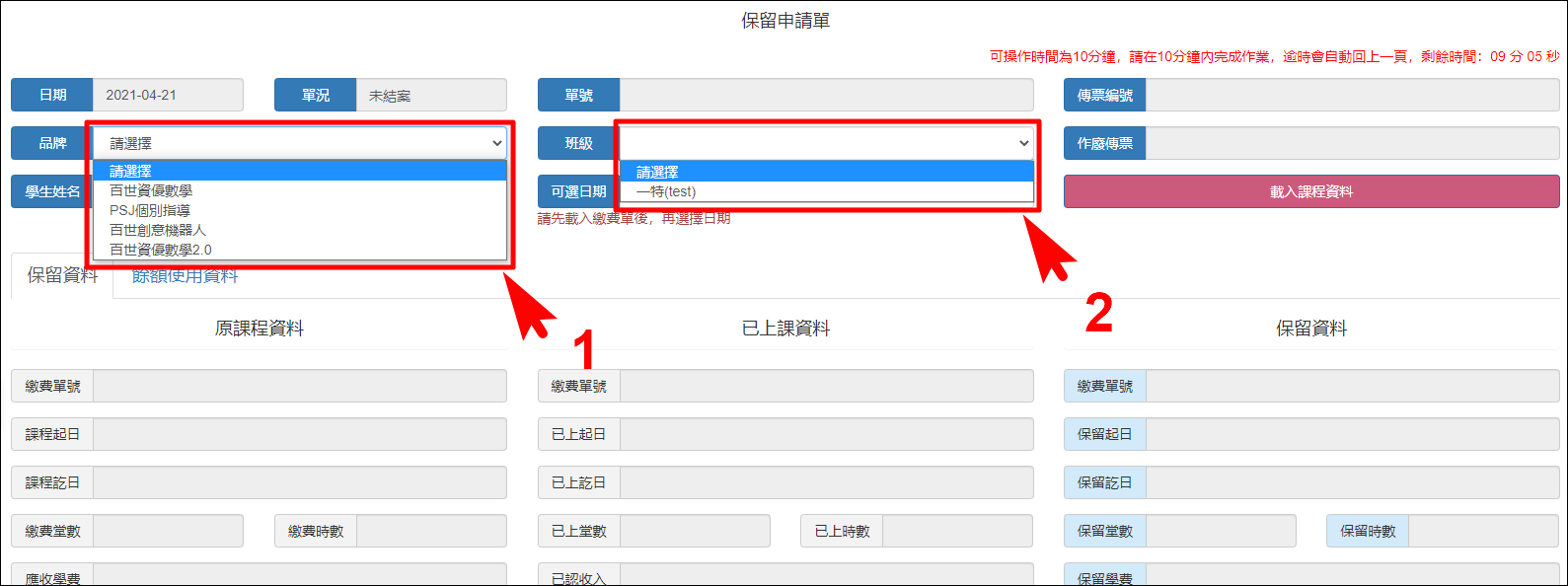
5.選擇該班要進行保留作業的學生。
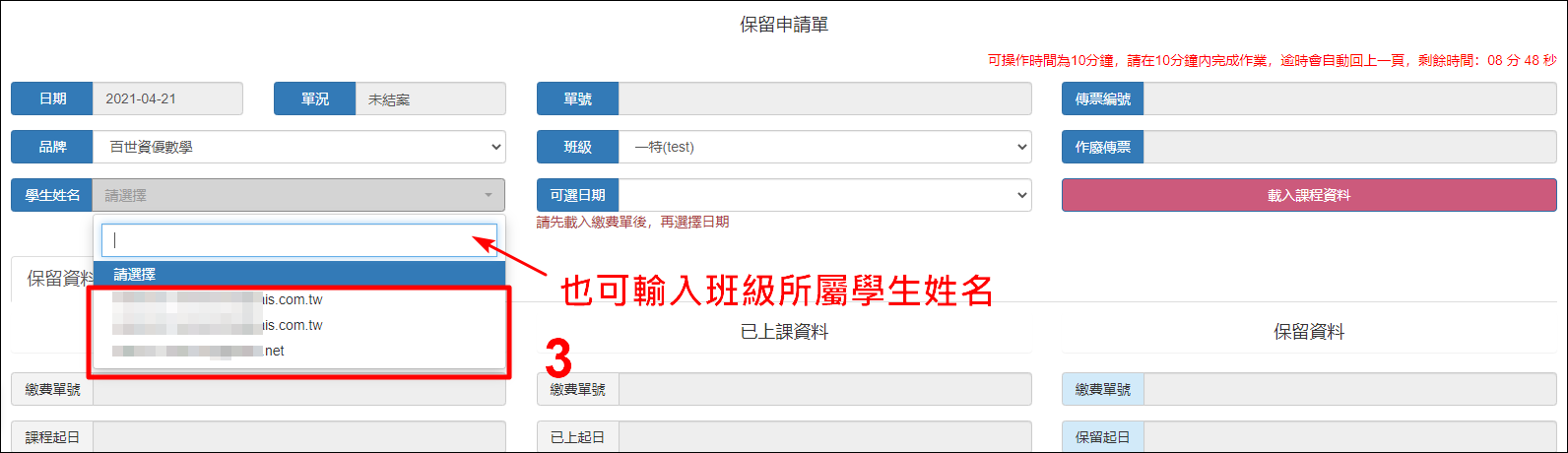
6.載入學生該班級生效中的課程資料。
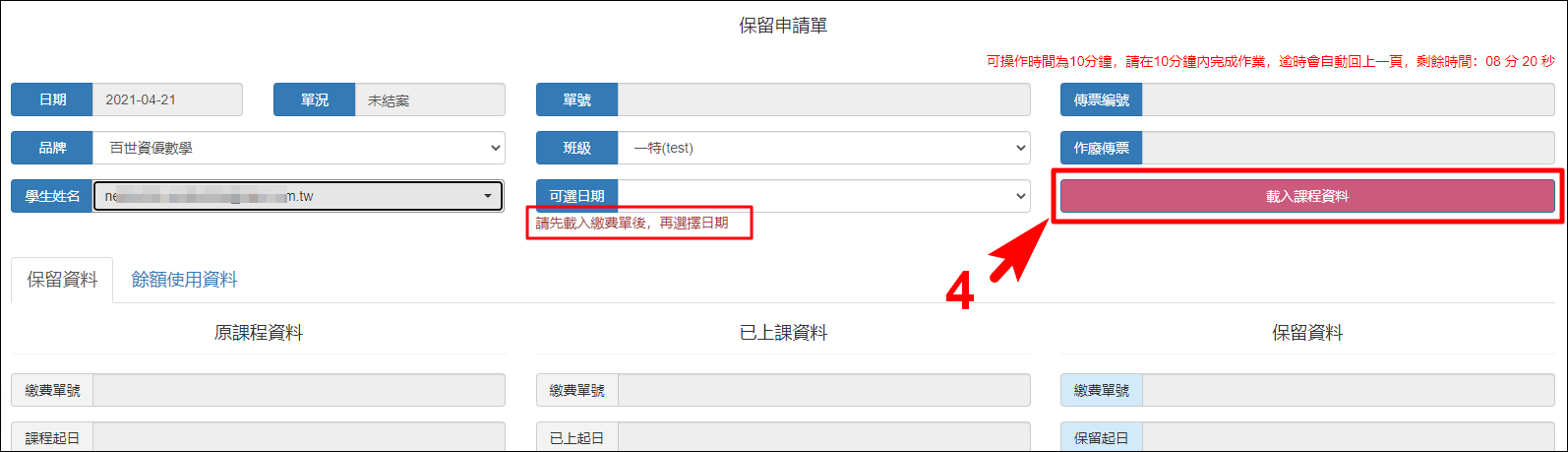
7.畫面會出現學生該班級目前生效中的繳費單資訊,一次只能針對一筆繳費單進行保留作業>>選擇要進行保留的課程資料。
8. 設定當期的異動日期 (開始進行保留的日期)。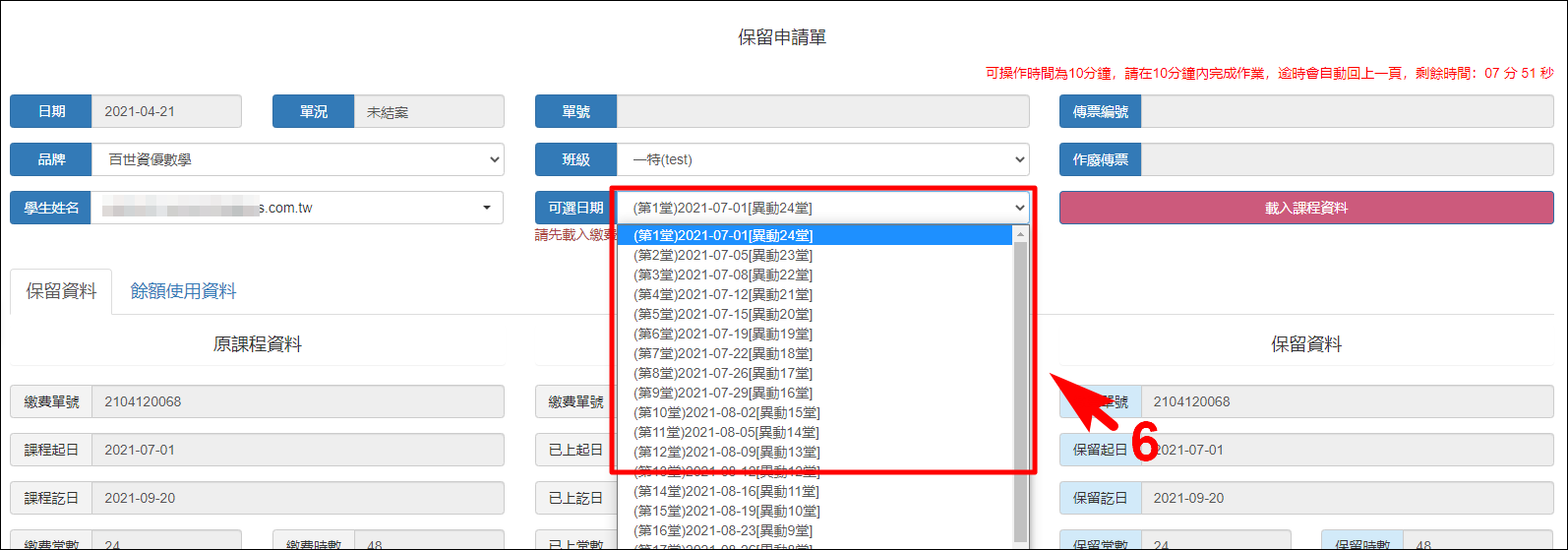
9. 畫面會出現當前的課程資訊,包含已上課未上課的資料,請確認保留資訊是否正確。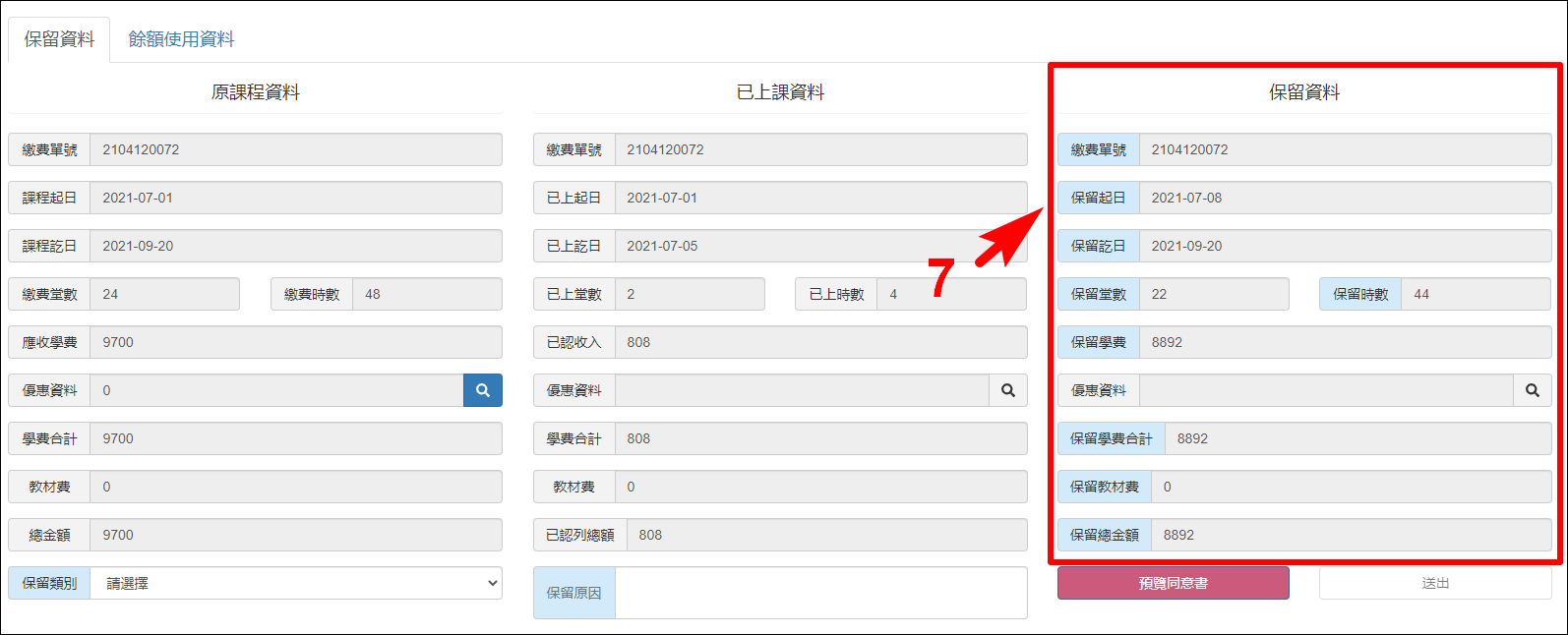
10.保留金額及相關資訊確認無誤後,輸入保留原因。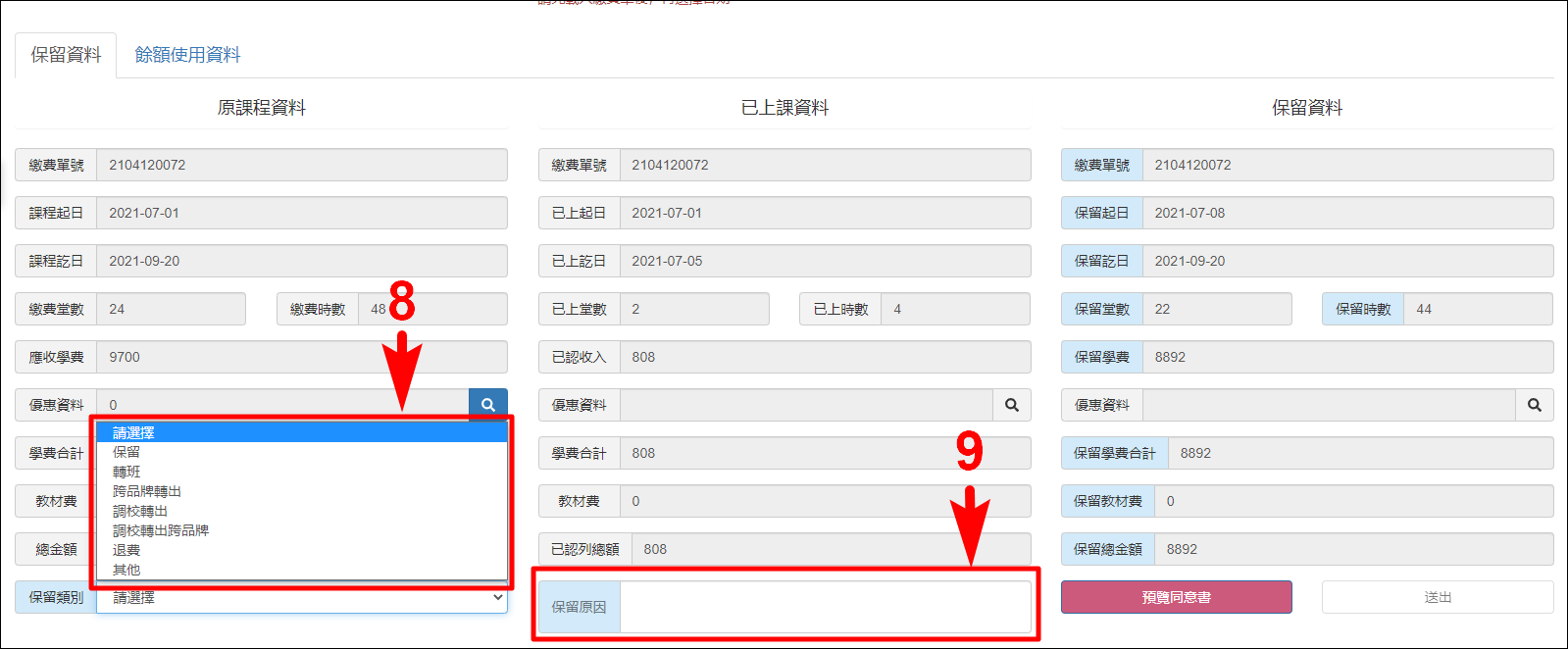
11.預覽同意書,確認無誤後>>送出。